Vardiya Listesi Yönetimi
Bu ekran, Personellerim PDKS uygulamasında vardiya listelerinin yönetimi için kullanılır. Bu bölümde, vardiyalar oluşturabilir, düzenleyebilir veya silebilirsiniz. Ayrıca, vardiya aralarını ve mola sürelerini belirleyebilir, tolerans sürelerini ayarlayabilirsiniz.
Vardiya Listesi Ekranı

- Adı: Vardiyanın adını gösterir. Örneğin, "Sabah Vardiyası", "Akşam Mesaisi", "Normal Mesai".
- Giriş: Vardiyanın başlangıç saatini gösterir.
- Çıkış: Vardiyanın bitiş saatini gösterir.
- Giriş Toleransı: Giriş zamanında kabul edilebilir gecikme veya erken gelme süresini gösterir.
- Çıkış Toleransı: Çıkış zamanında kabul edilebilir erken çıkma veya geç kalma süresini gösterir.
- Tolerans Durumu: Tolerans aralıklarının puantaj hesabına dahil edilip edilmeyeceğini gösterir.
- Personel Sayısı: Bu vardiyada çalışan personel sayısını gösterir.
- İşlemler: Mevcut vardiyalar üzerinde işlem yapmak için kullanılır. Düzenle, silme ve mola işlemlerini içerir.
Vardiya Ekleme
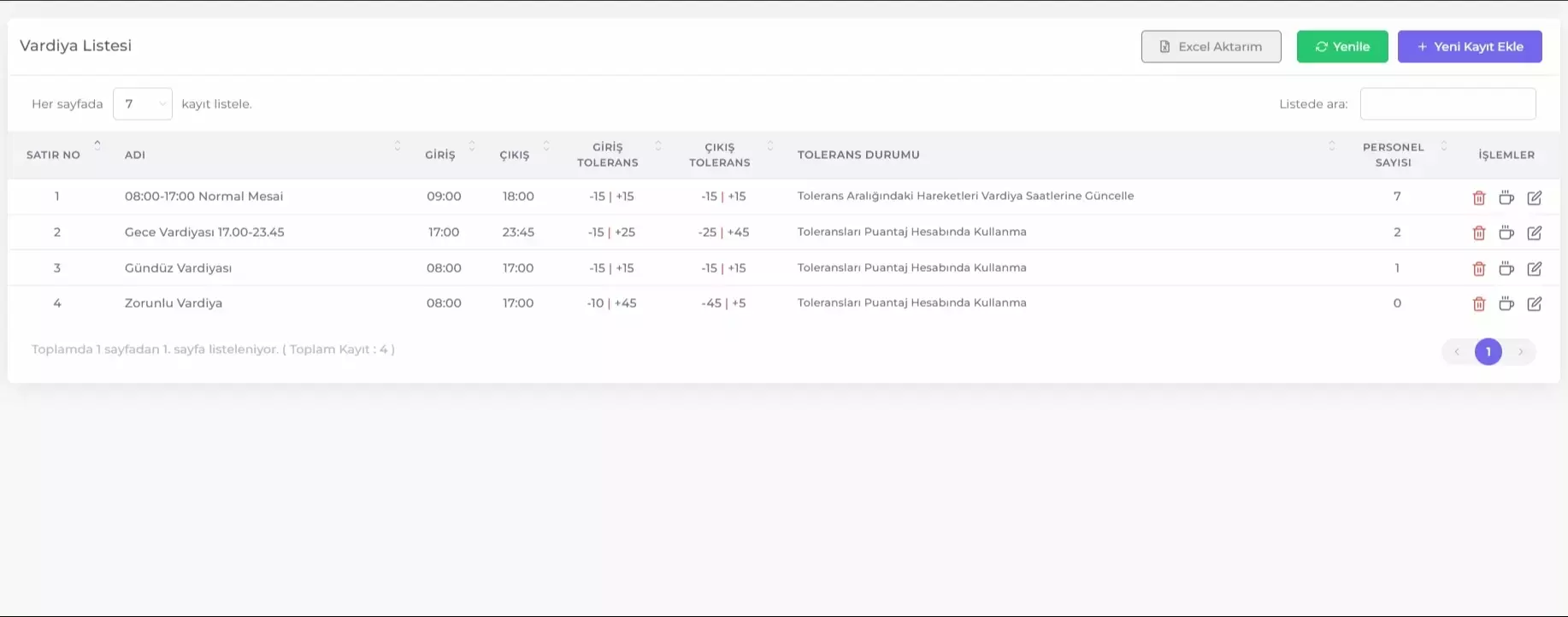
Yeni bir vardiya eklemek için aşağıdaki adımları izleyin:
- + Yeni Kayıt Ekle butonuna tıklayın.
- Açılan pencerede, Vardiya Adı, Giriş Saati, Çıkış Saati ve Açıklama alanlarını doldurun.
- Tolerans değerlerini belirleyin.
- Şirket Tolerans Değerlerini Kullan seçeneğini aktif etmeniz halinde Şirket Bilgilerinde ayarlamış olduğunuz değerler kullanılacaktır.
- Şirket Tolerans Değerlerini Kullan seçeneğini kapatarak Vardiya'ya Özel Tolerans Değeri Belirleyebilirsiniz.
- Kaydet butonuna tıklayarak yeni vardiyayı ekleyin.
"Tolerans Aralığındaki Hareketleri Vardiya Saatlerine Güncelle" seçeneği aktif olduğunda, personelin tolerans değerleri dahilindeki giriş-çıkış hareketleri normal mesai süresi olarak kabul edilir. Bu hareketler puantajlara ve raporlara da normal mesai olarak yansıtılır.
"Tolerans Aralığındaki Hareketleri Vardiya Saatlerine Güncelle" seçeneği kapatılırsa, "Toleransları Puantaj Hesabında Kullanma" seçeneği otomatik olarak aktif olur. Bu durumda personelin giriş-çıkış saatleri puantajda dikkate alınır ve vardiya saatlerine göre hesaplanır.
Vardiya Düzenleme
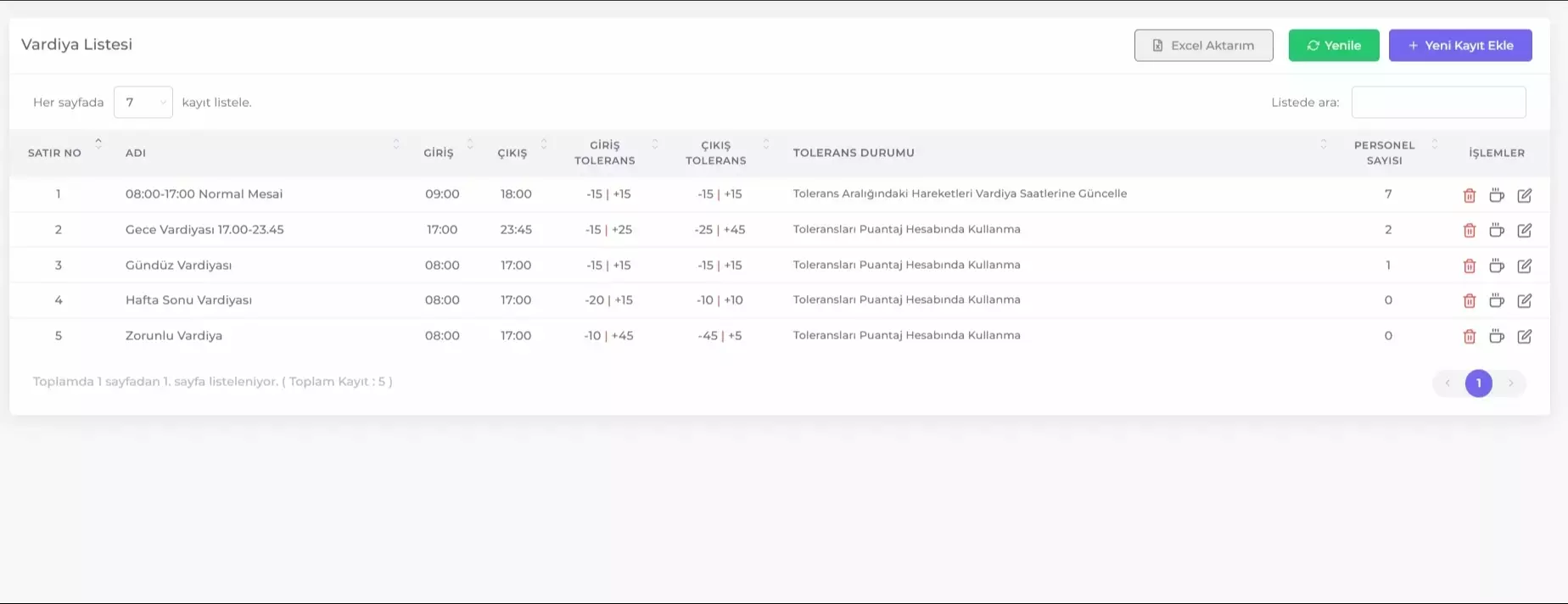
Mevcut bir vardiyayı düzenlemek için aşağıdaki adımları izleyin:
- Düzenlemek istediğiniz vardiyanın satırındaki Düzenle simgesine tıklayın.
- Açılan pencerede, gerekli değişiklikleri yapın.
- Kaydet butonuna tıklayarak değişiklikleri kaydedin.
Vardiya Silme
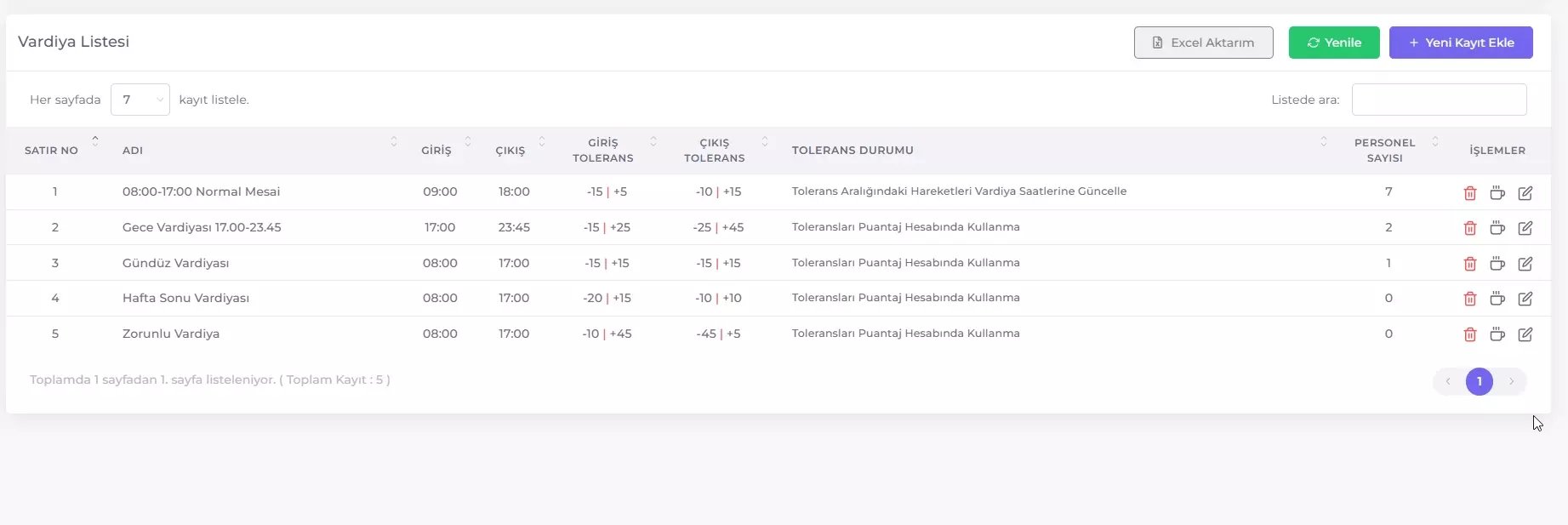
Mevcut bir vardiyayı silmek için aşağıdaki adımları izleyin:
- Silmek istediğiniz vardiyanın satırındaki Sil simgesine tıklayın.
- Silme işlemini onaylayın.
⚠️
Silmek istediğiniz vardiya, bir veya birden fazla personele atanmış olabilir. Vardiyada çalışan personeller varsa uyarı alacaksınız. Bu vardiyayı silme işlemini onaylamanız halinde bu personellere yeni vardiya tanımlanana kadar Giriş/Çıkış işlemi yapamayabilirler.
Vardiya Arası ve Mola Süreleri Ekleme
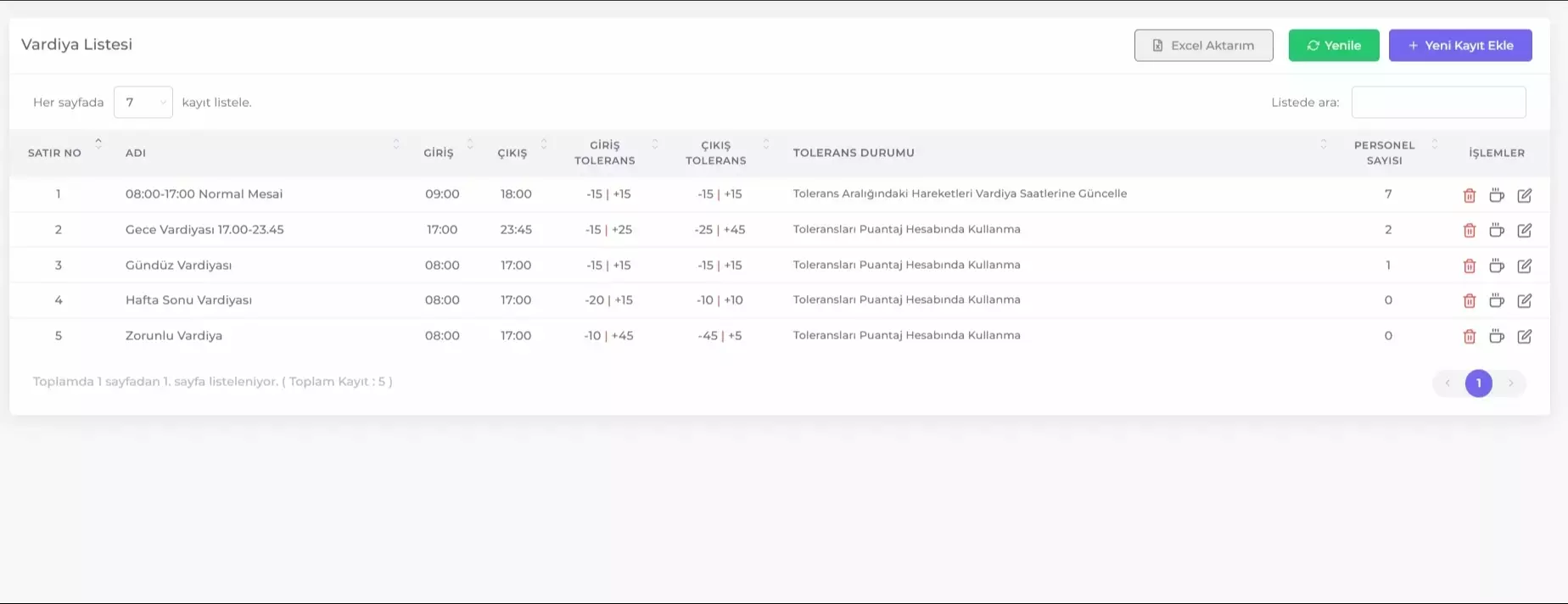
- Düzenlemek istediğiniz vardiyanın satırındaki kahve simgesine tıklayın.
- Açılan pencerede, Vardiya Ara - Mola Tanımı, Ara Başlama Saati, Çıkış Saati, Süre (Dakika) ve Açıklama alanlarını doldurun.
- Kaydet butonuna tıklayarak yeni vardiya arasını veya molasını ekleyin.
Bu adımları takip ederek, Personellerim PDKS uygulamasında gerekli vardiya düzenlemelerini ve mola sürelerini kolayca yönetebilirsiniz. Her bir vardiya ve mola süresi, çalışanların verimliliğini artırmak ve çalışma düzenini sağlamak için dikkatlice planlanmalıdır.